Freigeben eines Dashboards oder Berichts aus mobilen Power BI-Apps
Gilt für:

|

|

|

|

|
|---|---|---|---|---|
| iPhones | iPads | Android-Smartphones | Android-Tablets | Windows-Geräte |
Hinweis
Die Unterstützung für die mobile Power BI-App für Smartphones mit Windows 10 Mobile wurde am 16. März 2021 eingestellt. Weitere Informationen
Mit einer Power BI Pro- oder Premium pro Benutzer-Lizenz können Sie andere Personen dazu einladen, sich Ihre Dashboards und Berichte anzusehen, indem Sie Links aus der mobilen Power BI-App freigeben. Sie können diese mit jedem teilen, unabhängig davon, ob die Person sich innerhalb oder außerhalb Ihrer Organisation befindet und ob sie ein Firmen-E-Mail-Konto hat oder nicht. Benutzer benötigen Power BI Pro oder Premium pro Benutzer-Lizenzen, oder es muss sich um Inhalte in einer Premium-Kapazität handeln.
Aus den mobilen Power BI-Apps für iOS und Android können Sie eine Momentaufnahme einer Kachel, eines Berichts oder einer Visualisierung mit Anmerkungen versehen und freigeben.
Freigeben über Ihr iPhone oder iPad
Sie können ein Dashboard oder einen Bericht entweder innerhalb des Dashboards oder Berichts selbst oder über die Startseite des Dashboards oder Berichts freigeben:
- Tippen Sie in einem Dashboard oder Bericht in der Aktionssymbolleiste am unteren Rand des Dashboards oder Berichts auf das Symbol Freigeben
 .
. - Tippen Sie auf der Startseite eines Dashboards oder Berichts neben dem Dashboard- oder Berichtsnamen auf das Symbol Info
 , und tippen Sie dann auf der angezeigten Registerkarte „Info“ auf das Symbol Freigeben
, und tippen Sie dann auf der angezeigten Registerkarte „Info“ auf das Symbol Freigeben .
.
- Tippen Sie in einem Dashboard oder Bericht in der Aktionssymbolleiste am unteren Rand des Dashboards oder Berichts auf das Symbol Freigeben
Geben Sie die Namen (durch Kommas getrennt) und eine Nachricht ein, die Ihre Einladung begleitet. Um eine erneute Freigabe zu ermöglichen, lassen Sie Allow recipients to reshare (Empfängern das Freigeben erlauben) ausgewählt. Mithilfe der erneuten Freigabe können Ihre Kollegen die E-Mail-Einladung an andere Personen in Ihrem Unternehmen weiterleiten, entweder über das Web oder mobile Apps.
Tippen Sie in der rechten oberen Ecke auf Senden .
Die Empfänger erhalten eine Einladung per E-Mail, die einen direkten Link zum Dashboard oder Bericht enthält. Nach einem Monat läuft die Einladung ab. Wenn sie diese entweder im Power BI-Dienst oder in der mobilen Power BI-App öffnen, wird die Einladung dem Abschnitt Für mich freigegeben ihres Power BI-Kontos hinzugefügt. So greifen Sie auf den Abschnitt Für mich freigegeben zu:
- Tippen Sie in der mobilen Power BI-App in der Navigationsleiste auf Weitere Optionen (...) und dann auf
 Für mich freigegeben.
Für mich freigegeben. - Klicken Sie im Power BI-Dienst im linken Navigationsbereich auf
 Für mich freigegeben.
Für mich freigegeben.
Weitere Informationen finden Sie unter Freigeben von Power BI-Berichten und -Dashboards für Kollegen und andere Personen.
- Tippen Sie in der mobilen Power BI-App in der Navigationsleiste auf Weitere Optionen (...) und dann auf
Aufheben der Freigabe über Ihr iPhone oder iPad
Sie können die Freigabe nur aufheben, wenn Sie der Besitzer der freigegebenen Inhalte sind.
- Tippen Sie in der Aktionsleiste am unteren Rand des Dashboards oder Berichts auf das Symbol Freigeben
 .
. - Tippen Sie auf Freigegeben für. Sie sehen die Liste der Kollegen, für die Sie das Dashboard oder den Bericht freigegeben haben.
- Tippen Sie neben dem Namen der Person, deren Freigabe aufgehoben werden soll, auf Weitere Optionen (...), und wählen Sie aus, ob Sie nur den Zugriff auf das freigegebene Dashboard oder auf alle zugrunde liegenden Inhalte, die es verwendet, entfernen möchten.
Freigeben über Ihr Android-Gerät
Sie können ein Dashboard oder einen Bericht entweder innerhalb des Dashboards oder Berichts selbst oder über die Startseite des Dashboards oder Berichts freigeben:
- Tippen Sie in einem Dashboard oder Bericht am oberen Rand des Dashboards oder Berichts auf Weitere Optionen (...), und wählen Sie Einen Kollegen einladen aus.
- Tippen Sie auf der Startseite eines Dashboards oder Berichts neben dem Dashboard- oder Berichtsnamen auf Weitere Optionen (...), und tippen Sie dann auf der angezeigten Registerkarte „Info“ auf das Symbol Freigeben
 .
.
Geben Sie die E-Mail-Adressen und eine Nachricht ein, die Ihre Dashboard-Einladung begleitet. Andernfalls sendet Power BI eine Standardnachricht. Um eine erneute Freigabe zu ermöglichen, lassen Sie Empfängern das Freigeben des Dashboards erlauben ausgewählt. Mithilfe der erneuten Freigabe können Ihre Kollegen die E-Mail-Einladung an andere Personen in Ihrem Unternehmen über den Browser oder mobile Apps weiterleiten.
Tippen Sie zum Senden der E-Mail im oberen rechten Bereich auf das Symbol Senden
 .
Die Empfänger erhalten eine Einladung per E-Mail, die einen direkten Link zum Dashboard oder Bericht enthält. Nach einem Monat läuft die Einladung ab. Wenn sie diese entweder im Power BI-Dienst oder in der mobilen Power BI-App öffnen, wird die Einladung dem Abschnitt Für mich freigegeben ihres Power BI-Kontos hinzugefügt. So greifen Sie auf den Abschnitt Für mich freigegeben zu:
.
Die Empfänger erhalten eine Einladung per E-Mail, die einen direkten Link zum Dashboard oder Bericht enthält. Nach einem Monat läuft die Einladung ab. Wenn sie diese entweder im Power BI-Dienst oder in der mobilen Power BI-App öffnen, wird die Einladung dem Abschnitt Für mich freigegeben ihres Power BI-Kontos hinzugefügt. So greifen Sie auf den Abschnitt Für mich freigegeben zu:- Tippen Sie in der mobilen Power BI-App in der Navigationsleiste auf Weitere Optionen (...) und dann auf
 Für mich freigegeben.
Für mich freigegeben. - Klicken Sie im Power BI-Dienst im linken Navigationsbereich auf
 Für mich freigegeben.
Für mich freigegeben.
Weitere Informationen finden Sie unter Freigeben von Power BI-Berichten und -Dashboards für Kollegen und andere Personen.
- Tippen Sie in der mobilen Power BI-App in der Navigationsleiste auf Weitere Optionen (...) und dann auf
Aufheben der Freigabe über Ihr Android-Gerät
Sie können die Freigabe nur aufheben, wenn Sie der Besitzer der freigegebenen Inhalte sind.
Sie können die Freigabe eines Dashboards oder Berichts innerhalb des Dashboards oder Berichts selbst oder über die Startseite des Dashboards oder Berichts aufheben:
- Tippen Sie in einem Dashboard oder Bericht am oberen Rand des Dashboards oder Berichts auf Weitere Optionen (...), und wählen Sie Einen Kollegen einladen aus.
- Tippen Sie auf der Startseite eines Dashboards oder Berichts neben dem Dashboard- oder Berichtsnamen auf Weitere Optionen (...), und tippen Sie dann auf der angezeigten Registerkarte „Info“ auf das Symbol Freigeben
 .
.
Im unteren Bereich der Seite Personen hinzufügen, die geöffnet wird, sehen Sie die Liste der Kollegen, mit denen Sie das Dashboard oder den Bericht geteilt haben. Tippen Sie auf den Namen des Kollegen, dessen Freigabe Sie aufheben möchten.
Tippen Sie auf der nun geöffneten Seite Wer hat Zugriff? auf das Symbol Entfernen
 , und wählen Sie aus, ob Sie nur den Zugriff auf das freigegebene Dashboard oder auch auf alle verwendeten zugrunde liegenden Inhalte entfernen möchten.
, und wählen Sie aus, ob Sie nur den Zugriff auf das freigegebene Dashboard oder auch auf alle verwendeten zugrunde liegenden Inhalte entfernen möchten.
Freigeben über Ihr Windows-Gerät
Wenn Sie ein Dashboard oder einen Bericht freigeben möchten, öffnen Sie das Dashboard oder den Bericht, und klicken Sie auf das Einladungssymbol
 .
.Geben Sie im daraufhin angezeigten Bereich Einen Kollegen einladen die gewünschten E-Mail-Adressen und eine Nachricht für Ihre Einladung ein. Wenn Sie keine Nachricht eingeben, sendet Power BI eine Standardnachricht. Um eine erneute Freigabe zu ermöglichen, lassen Sie Empfängern das Freigeben des Dashboards erlauben ausgewählt. Mithilfe der erneuten Freigabe können Ihre Kollegen dieses Dashboard oder diesen Bericht mit anderen Benutzern in Ihrer Organisation gemeinsam nutzen, entweder über den Browser oder über mobile Apps.
Wenn Sie der Besitzer des Dashboards sind, sehen Sie auch eine Liste der Kollegen, für die Sie das Dashboard oder den Bericht freigegeben haben.
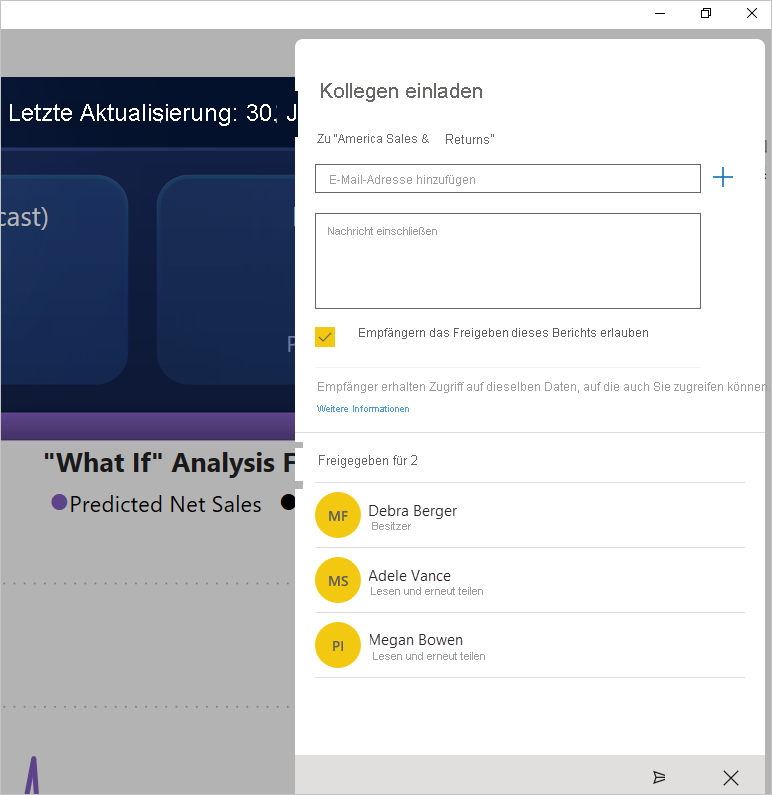
Wenn Sie fertig sind, klicken Sie auf das Senden-Symbol
 .
.Die Empfänger erhalten eine Einladung per E-Mail, die einen direkten Link zum Dashboard oder Bericht enthält. Nach einem Monat läuft die Einladung ab. Wenn sie diese entweder im Power BI-Dienst oder in der mobilen Power BI-App öffnen, wird die Einladung dem Abschnitt Für mich freigegeben ihres Power BI-Kontos hinzugefügt. So greifen Sie auf den Abschnitt „Für mich freigegeben“ zu:
- Tippen Sie in der mobilen Power BI-App in der Navigationsleiste auf Weitere Optionen (...) und dann auf
 Für mich freigegeben.
Für mich freigegeben. - Klicken Sie im Power BI-Dienst im linken Navigationsbereich auf
 Für mich freigegeben.
Für mich freigegeben.
Weitere Informationen finden Sie unter Freigeben von Power BI-Berichten und -Dashboards für Kollegen und andere Personen.
- Tippen Sie in der mobilen Power BI-App in der Navigationsleiste auf Weitere Optionen (...) und dann auf